Come mettere e organizzare le icone sotto forma di griglia sui telefoni Android
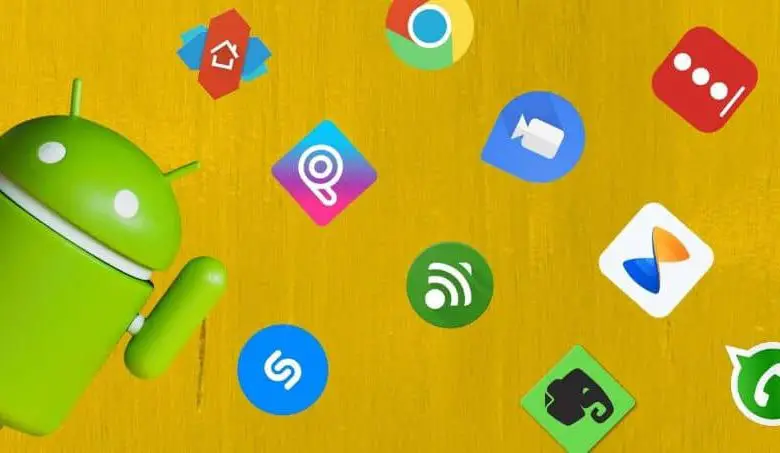
Come personalizzare la griglia del tuo dispositivo Android
Per poter aprire il menu delle impostazioni per personalizzare lo schermo, tieni premuta la schermata principale finché non vedi un menu delle opzioni aperto nella parte inferiore dello schermo.
La prossima cosa sarà inserire «Impostazioni» o «Configurazione», dipenderà dal sistema operativo Android che stai utilizzando. Una volta dentro, entra nel sottomenu » Impostazioni schermata iniziale » e poi » Griglia».
Da lì vedrai le diverse opzioni in relazione alla griglia. Scegli uno di loro. Su alcuni dispositivi Android hai anche la possibilità di scrivere un’altra relazione di griglia.
Ricorda che più applicazioni metti in righe e colonne su una singola schermata, più piccole saranno le icone delle applicazioni e, viceversa, meno applicazioni metti per riga e colonna, più grandi saranno le loro icone.
![]()
Una volta scelta una griglia, clicca su » Applica » per chiudere e salvare le modifiche.
Alcuni consigli per organizzare al meglio il tuo cellulare Android
A causa della quantità di tempo che trascorriamo utilizzando il nostro dispositivo mobile, è essenziale che gestiamo alcune applicazioni e scorciatoie per rendere il loro utilizzo più pratico e fluido.
In questo modo possiamo sfruttarlo al meglio facendo un uso migliore del nostro tempo. Ti lasciamo alcuni consigli che puoi utilizzare per gestire al meglio le funzioni del tuo dispositivo Android.
Organizza i tuoi schermi
Puoi creare il numero di desktop nella schermata principale del tuo dispositivo come preferisci. Si consiglia di non averne più di due o tre, altrimenti sarà possibile accedere a qualsiasi applicazione molto più velocemente se si accede direttamente al menu delle applicazioni.
Crea o modifica i Widget del tuo Android e le applicazioni che utilizzi di più nella schermata principale. Puoi aggiungere alcune icone nella parte dock del tuo dispositivo, cioè nella parte inferiore dello schermo.
Le applicazioni che aggiungi al dock rimarranno fisse, indipendentemente dalle schermate iniziali in cui ti trovi, quindi ti consigliamo di utilizzarlo per posizionare le applicazioni essenziali o quelle che usi frequentemente.
Per aggiungere un’applicazione al dock, tieni premuta l’icona dell’applicazione e trascinala in quest’area.
Usa i widget
I widget sono un modo rapido per accedere a determinate informazioni nelle applicazioni senza doverle aprire la maggior parte del tempo. Ad esempio, puoi utilizzare un widget per WhatsApp o Gmail con il quale puoi vedere i messaggi che hai nella tua casella di posta senza leggerli senza dover aprire l’applicazione.
Oppure, ad esempio, puoi utilizzare un widget per il meteo, in cui vedrai alcune informazioni di base come temperatura massima e minima, umidità e temperatura attuale.
Per posizionare un widget sulla schermata iniziale del tuo dispositivo, devi solo scegliere tra alcuni dei design disponibili che hai per ogni particolare applicazione e tenerlo premuto per alcuni secondi. Quindi, tenendolo premuto, posiziona il widget da qualche parte sullo schermo.
Organizza le icone su Android creando cartelle
Puoi classificare le applicazioni sul tuo dispositivo e inserirle in cartelle diverse. Puoi avere queste cartelle nel menu delle applicazioni o in alcuni dei desktop che hai creato nella schermata principale.
![]()
Ogni cartella può contenere fino a 12 (dodici) applicazioni all’interno di. Per crearne uno devi solo tenere premuta un’applicazione e sovrapporla in alto. Il sistema creerà automaticamente una cartella dove ospiterà entrambe le applicazioni.
Organizza le icone delle tue app
Alcuni dispositivi Android ti mostrano nella parte superiore dello schermo le applicazioni che hai utilizzato di recente o quelle che usi più frequentemente. Inoltre, puoi organizzare le icone di Android e delle sue applicazioni in ordine alfabetico, nell’ordine in cui le hai scaricate o con un ordine personalizzato.



